チューブで回転させる方法4 ~AQUARIUM 完全版~

目次 -index-
チューブネタは前回で終わりにするつもりでしたが、やり忘れたことがあったのでまたやりま~すw。
やり忘れたこととは、「EDIUSチューブのサンプル動画 「水族館」 ~GPUトランジション~」にある、序盤に画面の右側からクリップが飛んできて合体するシーンと中盤辺りから回転するチューブの輪が徐々に広がってくるシーン等です。尚、上記のリンク先のサンプル動画と下の動画は似てますが、別に作ったので微妙に違います。
完成後のタイムラインは下図のような感じです。
6Vの中央に配置したタイトル以外のクリップはすべて修正します。簡単に説明しておきますと、7V~11Vが手前のクリップで1V~5Vまでが奥のクリップで、そのうち、11Vと5Vがちょっと遅れて飛び込んで合体するクリップです。今回も前回の続きから説明しますので前回までプロジェクトを開いてください。まだの人で作ってみたい人は、「EDIUSチューブを回転させる方法1~初級編~」から始めて下さい。下のタイムラインにあるトラック単位で修正の説明していきます。また設定値は画像を参考にして下さい。
シーケンスの複製
作業を開始する前に前回までのシーケンスを複製してそちらで作業をします。複製するにはビンにあるシーケンスを右クリックの「シーケンスの複製」をクリックします。すると複製されたシーケンスがビンに追加されますのでそれを右クリックの「シーケンスを開く」をクリックすることでコピーされたシーケンスのタイムラインが追加されます。
11Vの設定~合体~
11V(手前)の「サンゴ礁 パプアニューギニア」のクリップを画面右側から出現させて、2秒後に回転しているクリップと合体させます。まず、クリップの始点を08;24に移動させます。ついでに5Vのクリップ(奥)のものも移動させといて下さい。ここから2秒後の10;24に回転チューブと合体するように設定していきます。チューブの設定画面のトランスフォームタブを開きます。そして、0秒、2秒、20秒、30秒、36秒のキーフレームを下図のように設定します。0~2秒までが合体するまでの動きの設定で、20~30秒はアンカーZ値を設定して円が広がるようにしてます。
11Vの0秒の設定値
まず、回転のピッチ、ヨー、ロールと位置のXYZ値を調整して、画面より外側(右)に隠れる位置に配置します。
11Vの2秒の設定値
回転のピッチ、ヨー、ロールの値と位置のXYZの値を変更して、回転チューブとうまく合体するように設定します。合体した時に一瞬白く光っているところは「EDIUSで一瞬、白く光らせる動画を作ってみた#007」のレイアウターを使った方法で光らせていますのでそちらを参考にして下さい。
11Vの20秒の設定値
ここからアンカー(Z:500)を変化させていくことで回転しているチューブが広がっていくよう見えます。
11Vの30秒の設定値
アンカー(Z:1000)による広がりの終点です。
11Vの36秒の設定値
2秒送れて回転し始めてますので6回転のままだと他のクリップと回転スピードが異なっておかしくなるので2秒分の回転数を減らします。このクリップは6秒で1回転する設定なので2秒だと120度になるので120度少ない5+240に設定します。
次にピクチャタブを開き、11Vの不透明度を下図のように設定します。
5Vの設定値
20秒、30秒、36秒のトランスフォームの設定値は上記の11Vと同じです。
5Vの0秒の設定値
下のほうにある不透明度を見れば分かると思いますが、0秒のところはまた見えてないので設定してません。
5Vの2秒の設定値
また、2秒のところもまだ見えてないですが、ヨーの回転開始を2秒地点に設定したほうが分かりやすいので敢えてこの地点に設定しました。
5Vの20秒の設定値
5Vの30秒の設定値
5Vの36秒の設定値
5Vの不透明度は下図のように設定します。
7V~10Vの設定値
トランスフォームの0秒、26秒、36秒地点のキーフレームを下図のように設定します。
7V~10Vの0秒の設定値
7V~10Vの26秒の設定値
7V~10Vの36秒の設定値
7V~10Vの不透明度の設定値を下図のように設定します。
1V~4Vの設定値
トランスフォームの設定は7V~10Vの場合と同じ設定値なのでそちらを参考に設定して下さい。
1V~4Vの不透明度は下図にように設定します。
クリップ化したシーケンス=ネストシーケンス
前回のネタにある「回転軸を傾けるネストーシーケンス」以降の記事とほとんど同じように、あとはネストシーケンスするだけですが、クリップ化したシーケンスの時間だけ違います。合体するクリップを4秒うしろにズラした関係でシーケンスの長さが44;24と長くなってますが、40;24以降のものは使いませんので短くして利用して下さい。あとは好きな形式のファイルに出力して完成です。
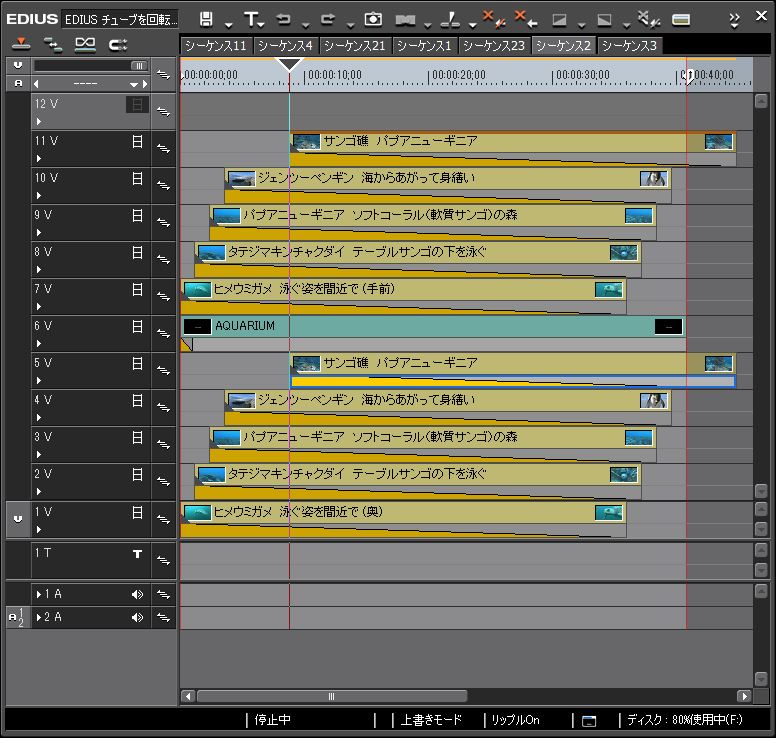
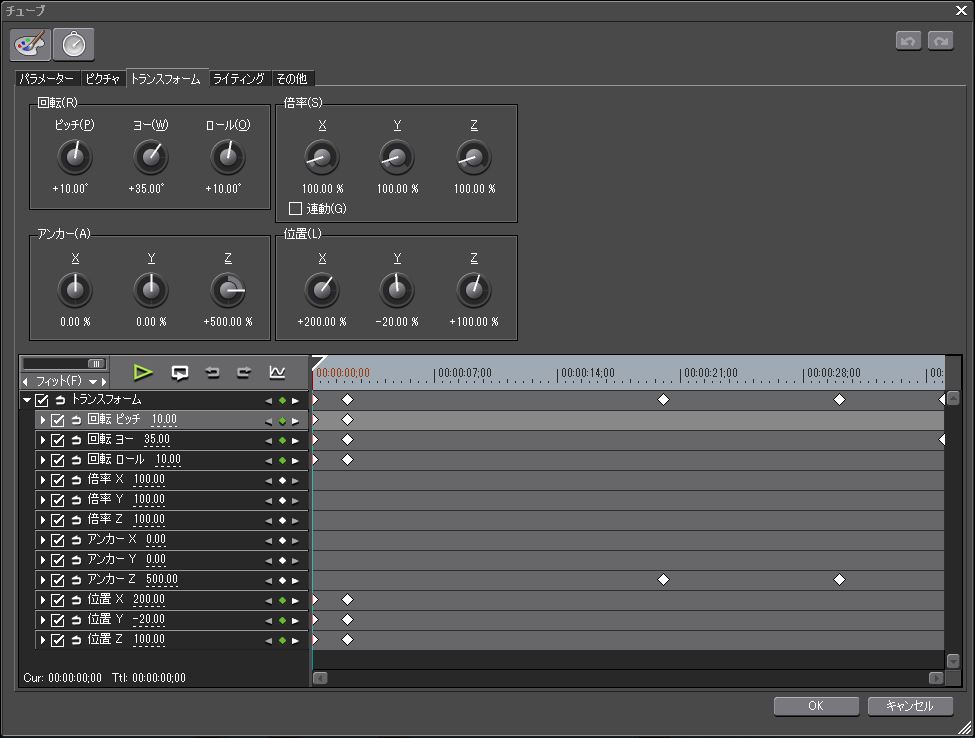
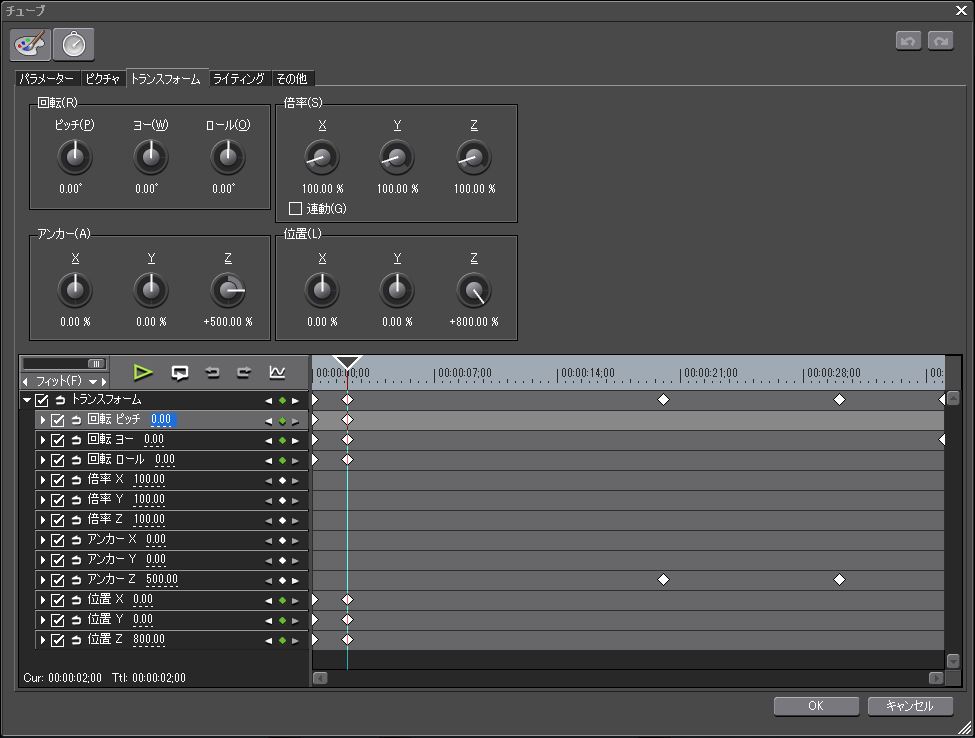
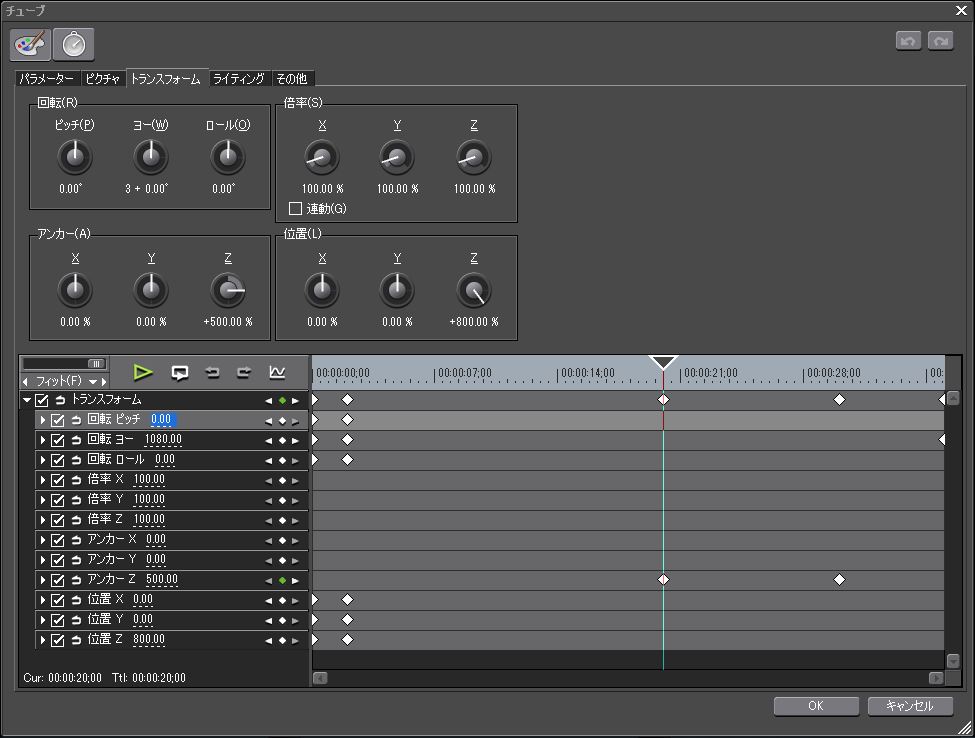
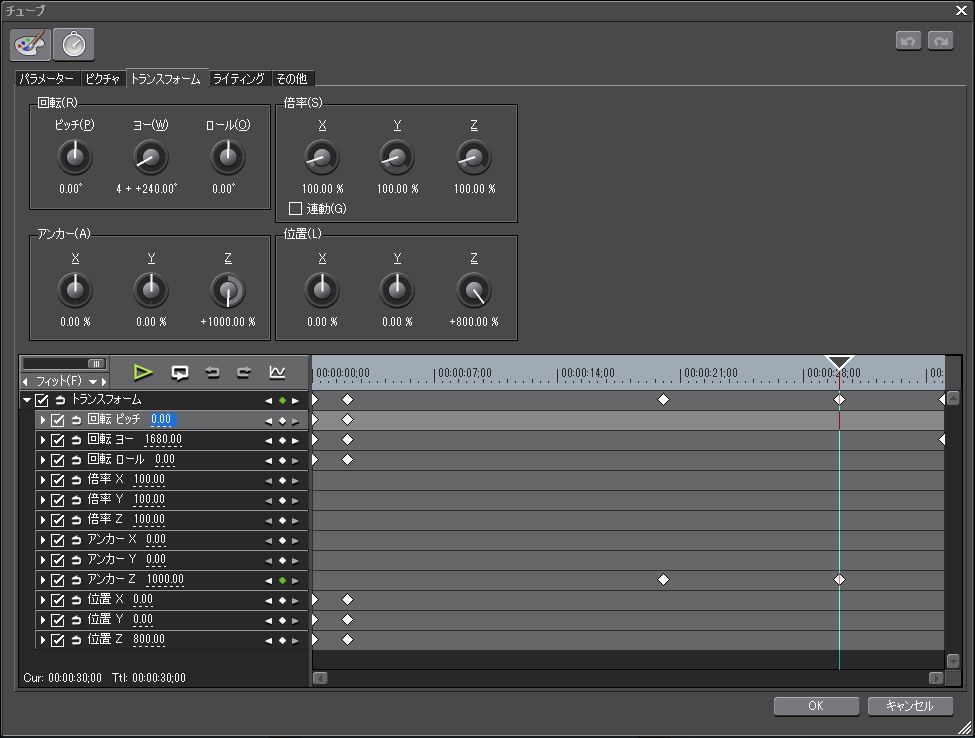
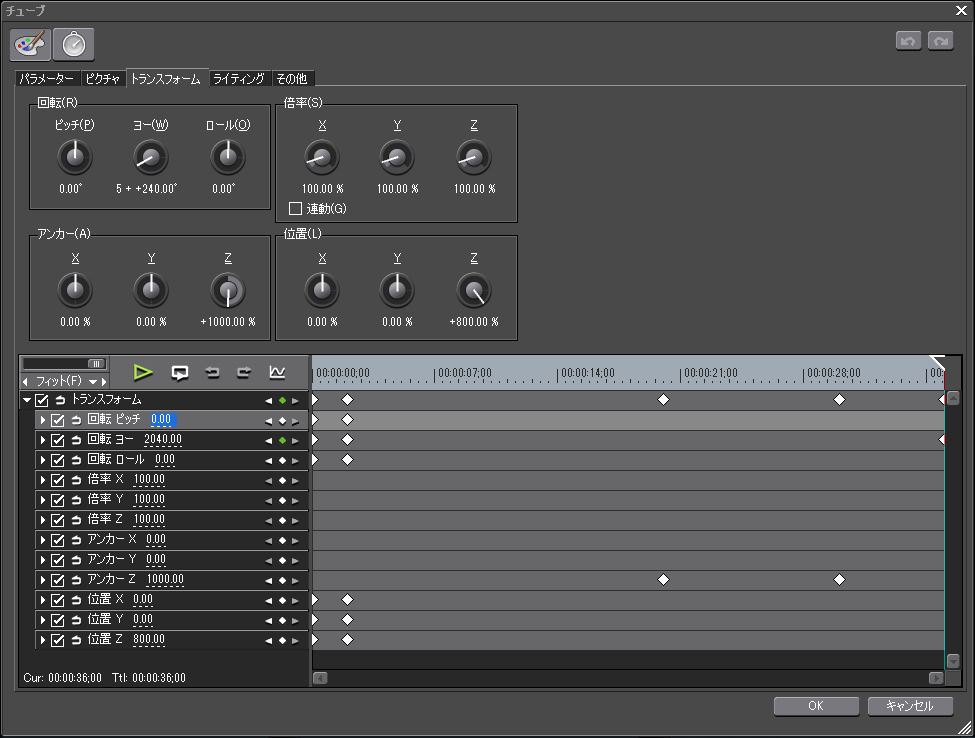
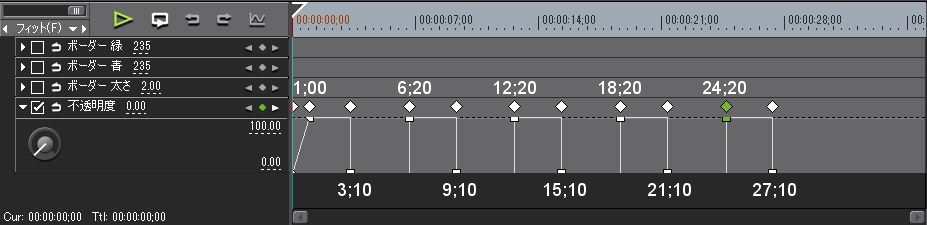
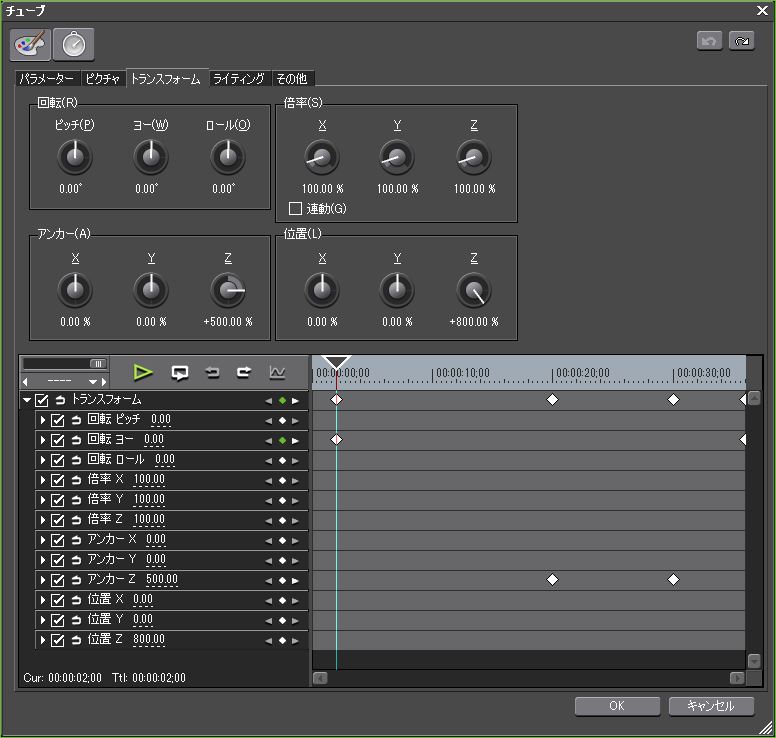
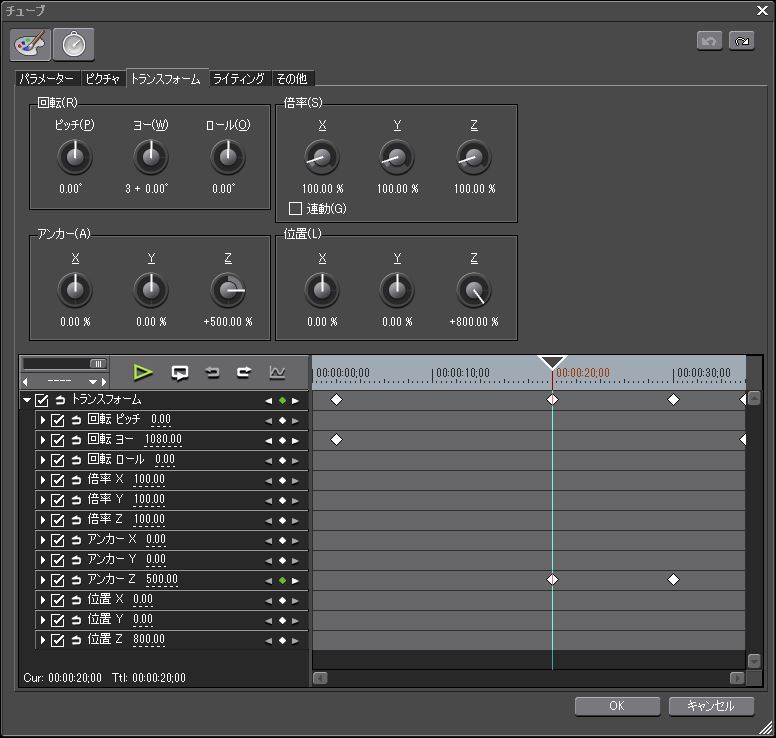

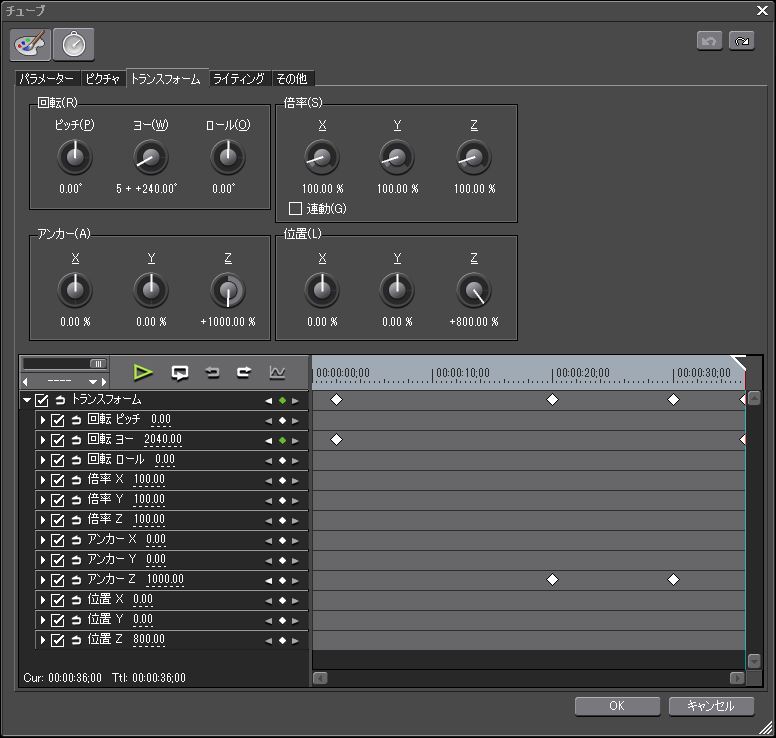
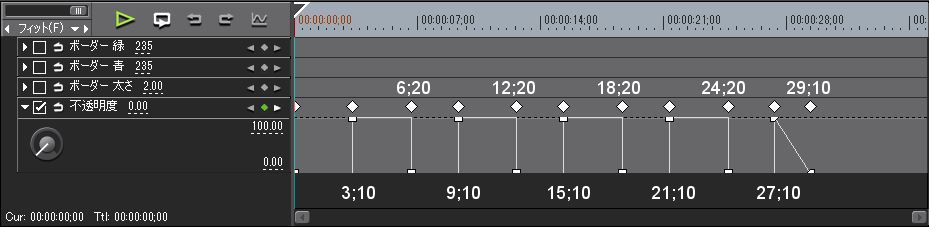
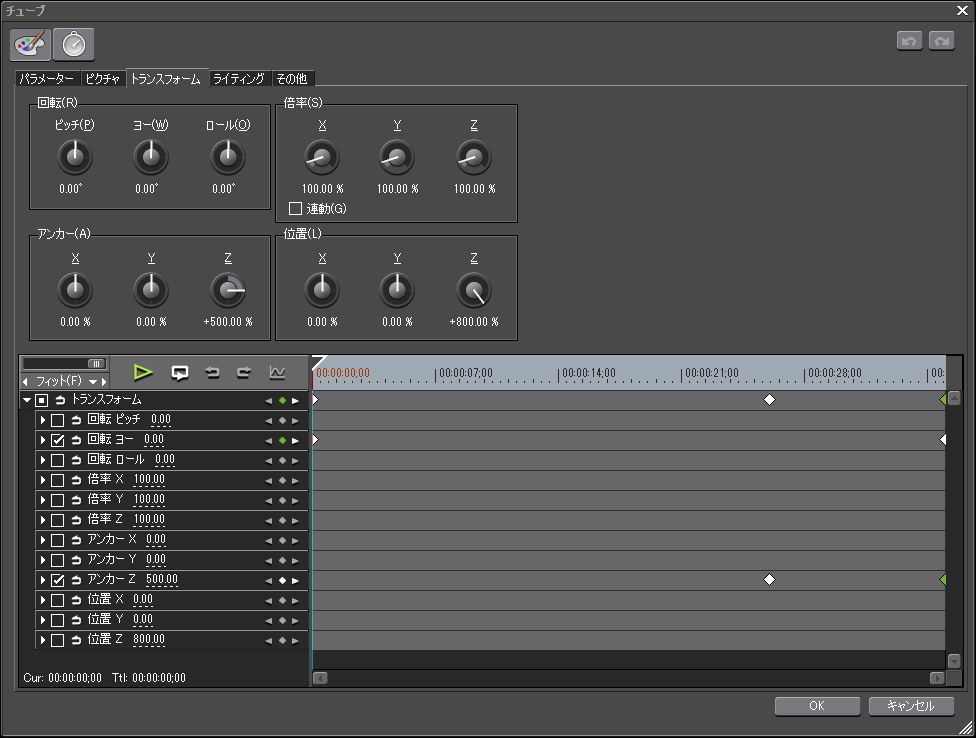
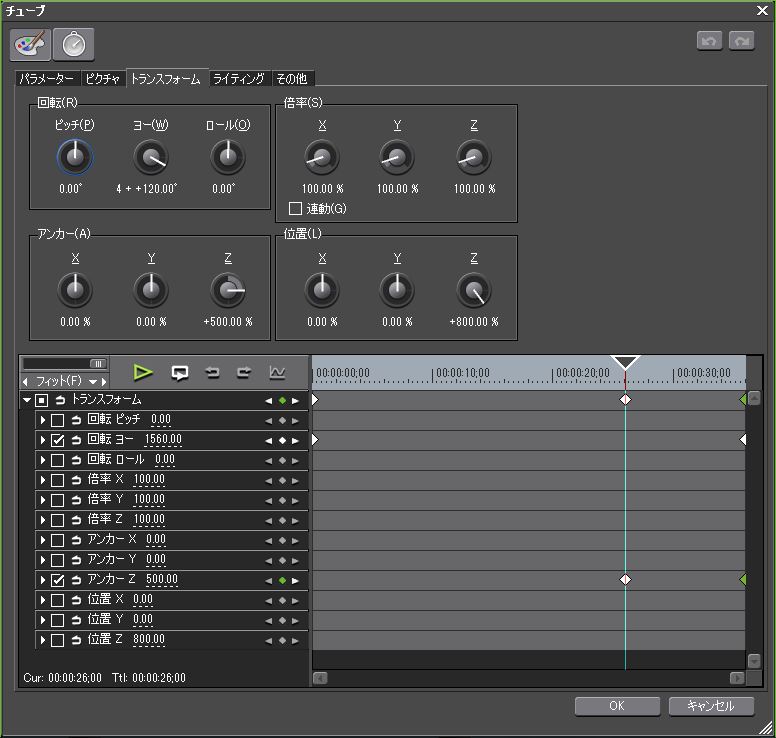
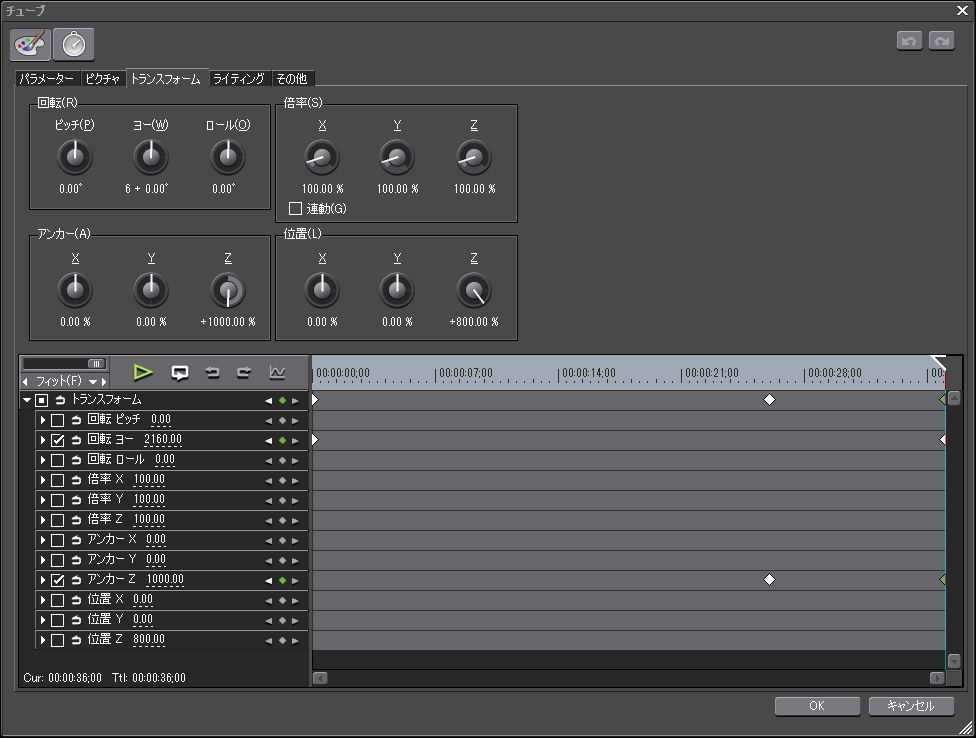
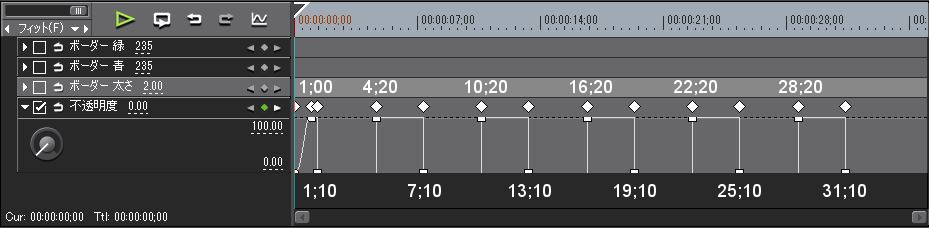
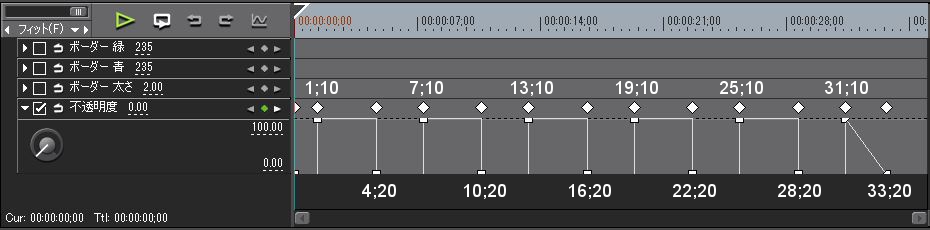

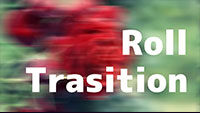




2 件のコメント
はじめまして、尾川と申します。
今回DVDのソフトを買い替え検討致しております。
EDIUS Neo 3.5でもこのような操作が可能なのでしょうか?
はじめまして、こんばんは。(o^-^o)
ユーチューブにコメントくれた方ですよね。
> 今回DVDのソフトを買い替え検討致しております。
DVDのソフトとは、動画編集ソフトということですよね。
自分はVideoStudio Pro X5から乗り換えてEDIUS Neo 3.5を使ってますが、
クルマで言うとVideoStudioがオートマチック車でEDIUSがマニュアル車といった感じですね。
EDIUSには動画素材を取り込んで一発で出来るようなテンプレート(ひな型)は無いので手間が掛かりますが、
その分、アイデア次第でオリジナリティがあるものは作れると思います。
> EDIUS Neo 3.5でもこのような操作が可能なのでしょうか?
可能ですよ~。
自分が作ったブログ内の動画はすべてEDIUS Neo 3.5で作ってるものです。
ただ、ユーチューブにアップしているもので2013/3/22以前にアップしているものは
VideoStudio Pro X5で作ったものです。